在CAD里字体样式相同却显示异常怎么回事
在我们日常使用CAD的时候,图纸上采用的字体样式都相同,然而在同一个文本属性下的不同字符却呈现出完全不同的外观,例如在下图所示的情况中,出现了简体和繁体字符,且难以匹配对应关系。
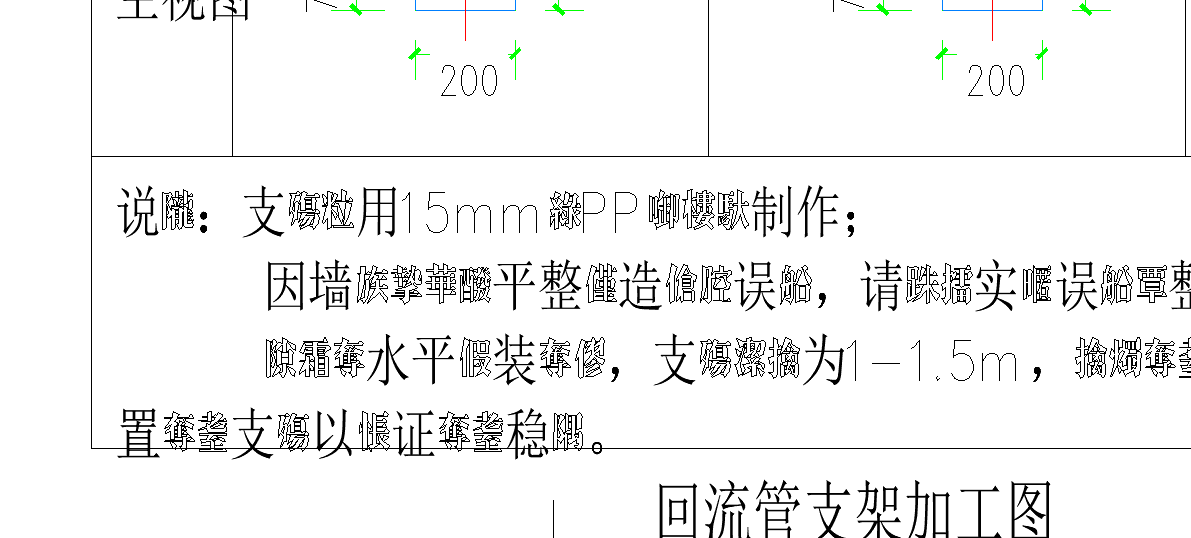
这种情况发生的原因在于软件会同时识别具有相同名称的字体格式文件,导致所使用的字体样式看似一致,但实际上对应多个字体文件,从而引发混乱。
下面小编将给大家介绍在CAD里字体样式相同却显示异常的解决方法:
1.首先打开您的CAD图纸,首先查看图纸所采用的确切字体样式。
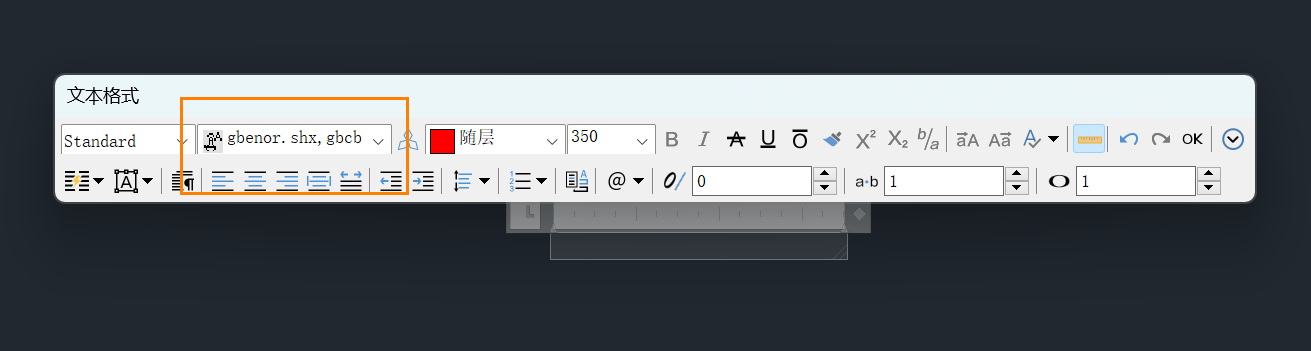
2.然后在桌面上找到中望CAD软件的图标,右键单击该图标,然后选择“打开文件所在位置”选项。
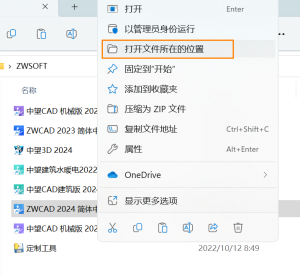
3.接着在打开的文件夹中,寻找一个名为【fonts】的文件夹,这个文件夹包含了CAD所使用的字体样式文件。在【fonts】文件夹中,使用您在步骤1中确认的字体名称进行搜索。不管有多少个同名的SHX文件,只需保留其中一个即可。
删除其他同名的SHX文件,只保留一个。这样,就能消除字体样式混乱问题。
4.最后,重新打开CAD图纸,就可以恢复正常的显示了。
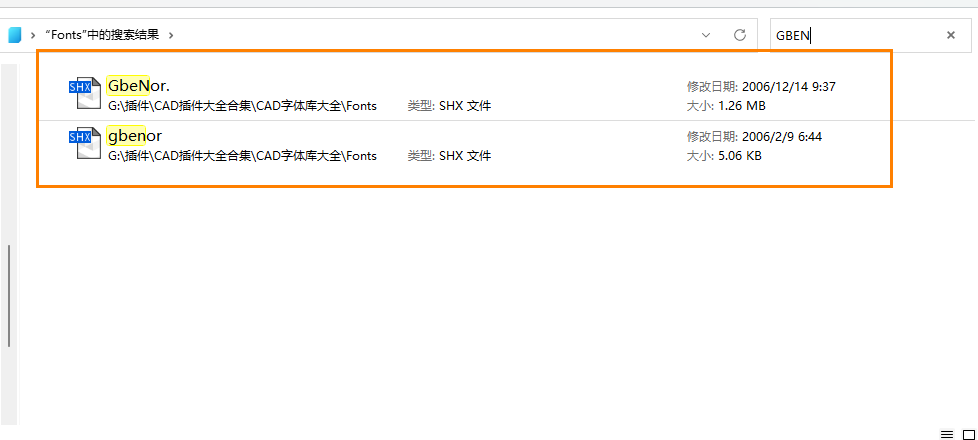
以上就是解决在CAD里字体样式相同却显示异常的全部步骤了,如想获取更多CAD应用技巧和教程,欢迎关注我们中望CAD官网!
推荐阅读:CAD
推荐阅读:国产CAD
·定档6.27!中望2024年度产品发布会将在广州举行,诚邀预约观看直播2024-06-17
·中望软件“出海”20年:代表中国工软征战世界2024-04-30
·2024中望教育渠道合作伙伴大会成功举办,开启工软人才培养新征程2024-03-29
·中望将亮相2024汉诺威工业博览会,让世界看见中国工业2024-03-21
·中望携手鸿蒙生态,共创国产工业软件生态新格局2024-03-21
·中国厂商第一!IDC权威发布:中望软件领跑国产CAD软件市场2024-03-20
·荣耀封顶!中望软件总部大厦即将载梦启航2024-02-02
·加码安全:中望信创引领自然资源行业技术创新与方案升级2024-01-03
·玩趣3D:如何应用中望3D,快速设计基站天线传动螺杆?2022-02-10
·趣玩3D:使用中望3D设计车顶帐篷,为户外休闲增添新装备2021-11-25
·现代与历史的碰撞:阿根廷学生应用中望3D,技术重现达·芬奇“飞碟”坦克原型2021-09-26
·我的珠宝人生:西班牙设计师用中望3D设计华美珠宝2021-09-26
·9个小妙招,切换至中望CAD竟可以如此顺畅快速 2021-09-06
·原来插头是这样设计的,看完你学会了吗?2021-09-06
·玩趣3D:如何使用中望3D设计光学反光碗2021-09-01
·玩趣3D:如何巧用中望3D 2022新功能,设计专属相机?2021-08-10
·CAD怎么绘制冲击波2022-01-12
·五星红旗用CAD怎么画?2018-09-14
·CAD辅助设计中怎么在CAD中画杠杆平面图2019-03-19
·怎么去掉CAD标注的尺寸数值小数点后末尾带的02018-09-06
·CAD中如何运用合并命令来作图2019-04-09
·CAD中Laytrans命令具体操作步骤2018-08-13
·CAD图像转移到其他图层的操作步骤2023-07-28
·CAD中如何批量修改文字2021-03-26














